Как правильно наносить термопасту: способы нанесения и советы экспертов
Центральное процессорное устройство (ЦПУ), ЦП или просто процессор – это мозг любого ноутбука или стационарного компьютера. Выполняя множество операций в секунду, он нагревается, а поэтому нуждается в своевременном отводе тепла. Эту функцию выполняет система охлаждения, важным компонентом которой является термопаста. Но со временем она теряет свои основные свойства, что негативно сказывается на отводе тепла. Поэтому так важно разобраться, как правильно наносить термопасту, а также своевременно ее менять, чтобы обеспечить должное охлаждение ЦП.
На первый взгляд кажется, что нанесение новой термопасты – довольно простой процесс. Однако, практика показывает, что многие новички допускают ошибки. Эта статья предоставит несколько годных советов для успешного нанесения пасты на процессор.
Удаление остатков старой термопасты
Прежде, чем начать нанесение термопасты (она же термогель, термосмазка, термоинтерфейс (TIM)), нужно удалить старую.
Процесс удаления термопасты:
- Отсоедините компьютер от источника питания. Можно перед началом работ включить ПК на несколько минут. Это нагреет термопасту, что облегчит ее удаление с поверхности процессора.
- Осторожно достаньте системный блок и расположите на удобном для работы месте.
- Далее необходимо отсоединить коннектор от материнской платы и снять систему охлаждения непосредственно с самого процессора.
- Ослабьте разъём процессора и аккуратно достаньте его. Для ослабления используется специальный рычаг.
- Возьмите любой мягкий тканевый материал — тряпку, бинт, салфетку или ватные диски. С его помощью аккуратно удалите старый слой термопасты. Если она уже достаточно высохла, это не потребует особых усилий.
Процесс удаления высохшей термопасты должен быть выполнен с максимальной осторожностью. Если в некоторых местах она плохо снимается, можно дополнительно использовать изопропиловый спирт или TIM-очиститель, нанеся пару капель на ткань. Удалять старый слой термосмазки твёрдыми предметами не эффективно – будут оставаться отдельные участки.
Крышка процессора, боковые стороны и защелка, поверхность радиатора необходимо полностью избавить от термопасты, чтобы обеспечить качественное нанесение новой.

Процесс удаления старого слоя термопасты
Способы нанесения нового слоя
TIM наносится только на процессор. Перед началом следует проверить, чтобы защелка процессора была закрыта, хорошо зафиксирована.
Способов правильного нанесения термогеля много. Большинство их них не имеют серьёзных различий между собой.
Основные методы нанесения:
- точечный;
- вертикальная линия;
- тонким слоем.
Точечный, «капля», «горошина» — этот метод подразумевает выдавливание небольшой капли термосмазки прямо в центр крышки ЦП. Он считается самым простым. Позже кулер сделает всю работу – под его весом слой термопасты равномерно распределится.

Точечное нанесение термогеля
Вертикальная линия – этот способ также довольно часто используют. Нужно осторожно сжать тюбик с термоинтерфейсом и нанести его тонкой вертикальной линией на поверхность. Затем установить сверху кулер – его вес равномерно распределит термогель по всей поверхности.
Тонким слоем — этот метод подразумевает выдавливание небольшого количества термопасты и ее ультратонкое распределение по поверхности. О необходимости наносить очень тонкий слой производитель предупреждает в инструкции по использованию TIM. Правильно распределить вещество можно вручную с помощью линейки, пластиковой карточки или лопатки. Главное нанести его равномерно по всей поверхности и предотвратить попадание на материнскую плату.
Выбор способа нанесения зависит от модели ЦП и марки термогеля – перед его использованием следует ознакомиться с инструкциями и рекомендациями производителя.
Что нужно учитывать при нанесении
Перед нанесением нового слоя TIM необходимо знать модель процессора, чтобы учесть все его особенности. Например, у процессоров от производителя Intel зачастую прямоугольное основание. Поэтому удобнее наносить термосмазку тонкой вертикальной линией. А вот форма ЦП от AMD – квадратная чаще всего. Здесь уместно воспользоваться методом точечного нанесения.
Учитывая такие нюансы, вы сможете правильно распределить термопасту, что будет способствовать эффективной работе системы охлаждения ПК.
Помимо различий между производителями, также существует различие процессоров ноутбука и компьютера. Процессор ноутбука зачастую не оснащён металлической крышкой для защиты. По этой причине, важно очень осторожно избавиться от старого слоя пасты.
Самое главное правило при нанесении — не количество, а равномерность распределения термопасты. Тонкий слой способен охладить процессор намного лучше, при условии, что он правильно распределён. Излишнее количество вещества, наличие воздушных пузырьков – все это негативно сказывается на теплоотдаче.
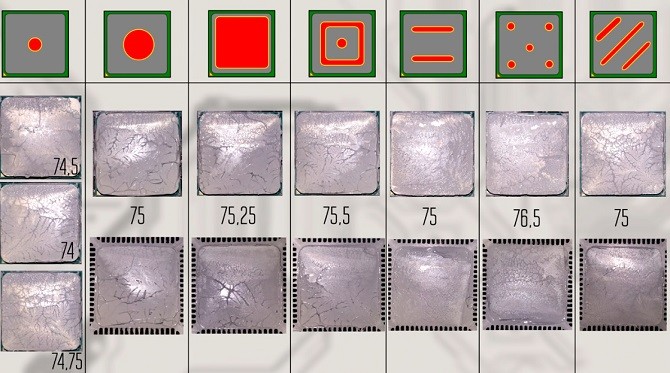
Способы нанесения термопасты и температура процессора
Проверка правильности нанесения термогеля
Чтобы проверить правильно ли вы нанесли термопасту, включите компьютер и зайдите в BIOS настройки. Там можно проверить температуру процессора. Если она около 40 градусов, то термопаста была верно нанесена. Частота нанесения вещества зависит от ее марки, модели процессора и нагрузки на него. По этой причине замена может понадобиться уже через год или через 5 лет.
Чтобы определить, что термопаста окончательно растеряла свои свойства, нужно следить за температурой процессора. Если она будет намного больше 40 градусов, то с большой вероятностью пришло время заменить термогель.
Процесс замены термопасты, в целом, легкий и не требует каких-либо специальных навыков или знаний. Главное — быть внимательным и осторожным при обращении с компонентами системного блока.
Как правильно наносить термопасту видео:
Видите неточности, неполную или неверную информацию? Знаете, как сделать статью лучше?
Хотите предложить для публикации фотографии по теме?
Пожалуйста, помогите нам сделать сайт лучше! Оставьте сообщение и свои контакты в комментариях - мы свяжемся с Вами и вместе сделаем публикацию лучше!